はじめに
今回はKritaで上下左右が繋がった模様を描く方法を解説します。
Kritaの基本操作ができる前提で進めます。
↓基本操作についてはこちらをご覧ください。
タイリング画像を作る
新規ドキュメントで1:1比率の画像を作ります。
ここでは1024*1024pxで作成。
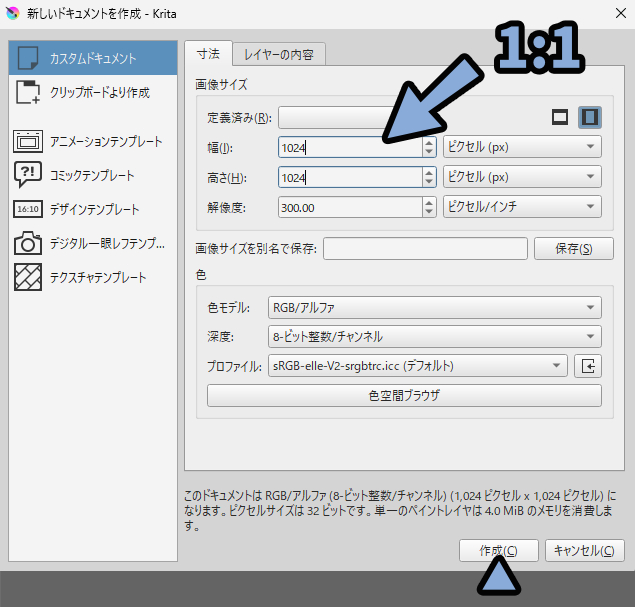
次以降の挙動を紹介するための描画を作成。
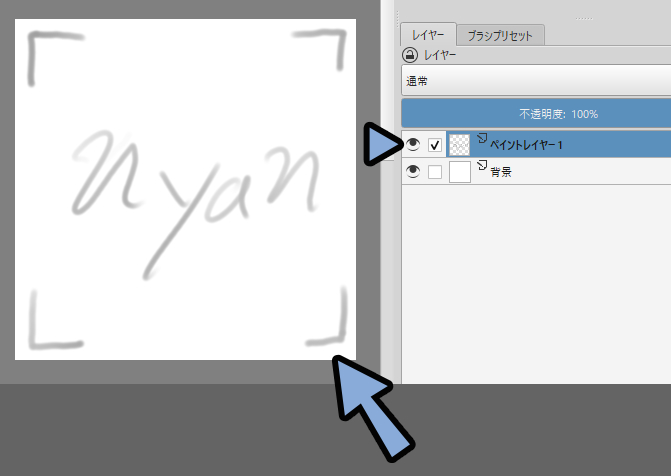
画面上部の「ラップアラウンドモード」を有効化。(Shitf+Wキー)
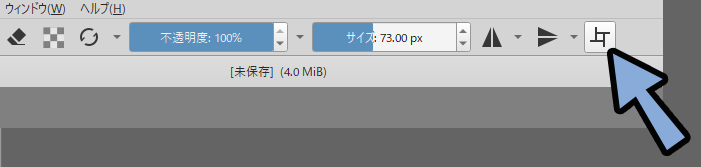
すると画像がループされ全画面に表示されます。
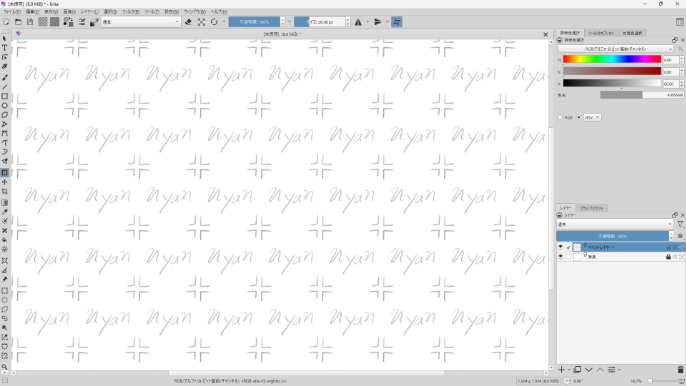
この状態で描画を入れると上下左右がつながってループした状態で描画できます。
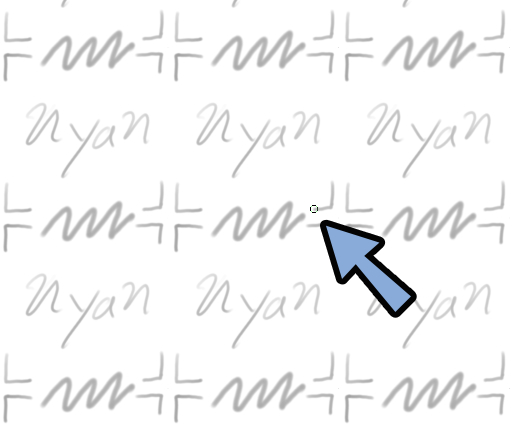
以上が基本的なタイリング画像を作る方法です。
ラップアラウンドモードの注意点
四角形などの適当な選択ツールを使用。
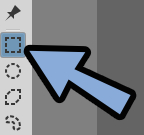
適当に選択範囲を取って描画。
すると描けない所が出てくると思います。
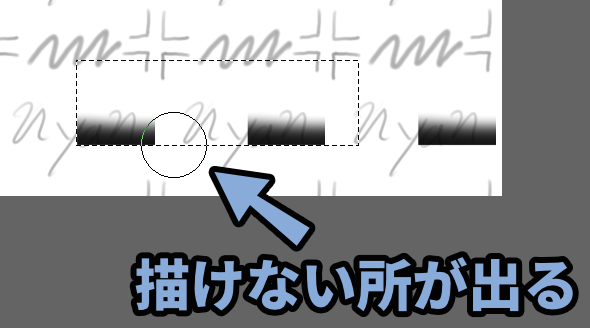
確認のため「ラップアラウンドモード」を解除。
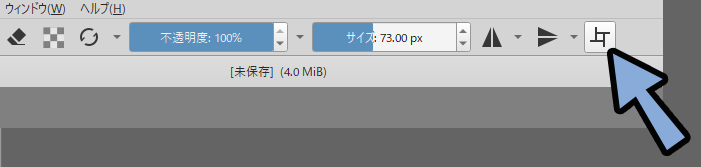
すると… 描けなかったところは元のpxがなかった所とわかります。
つまりラップアラウンドモードは元のpxがある場所じゃないと選択範囲が使えないです。
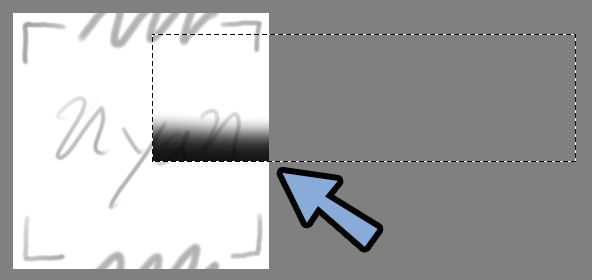
挙動を見るためにラップアラウンドモードを復元。
pxがある場所を選択。
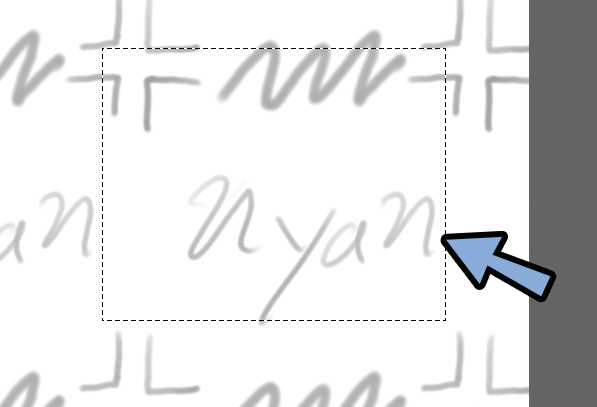
レイターまたは選択範囲を設定を使用し変形。
するとループがきれいに入らなくなることが分かります。
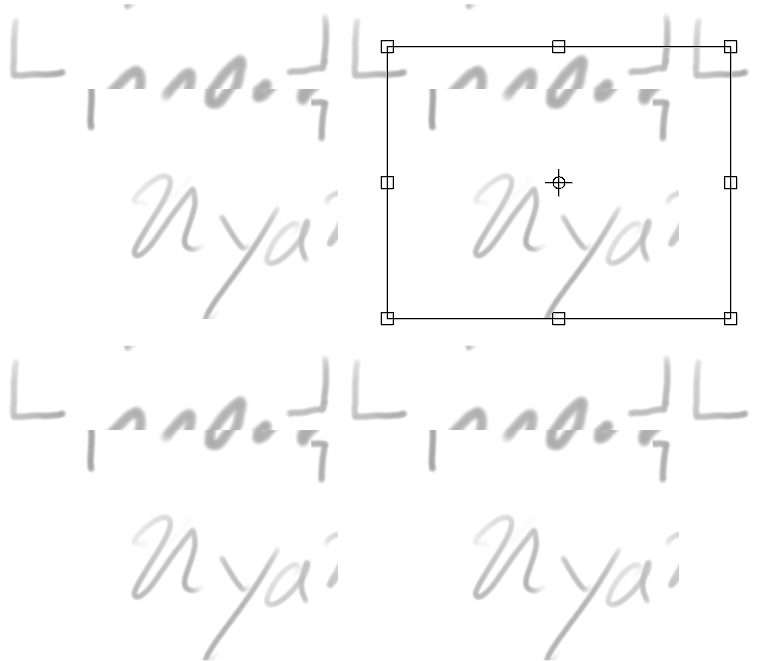
このように、ラップアラウンドモードは選択範囲と相性が悪いです。
↓なので重要なモチーフはなるべく元の画像がある場所に書いてください。
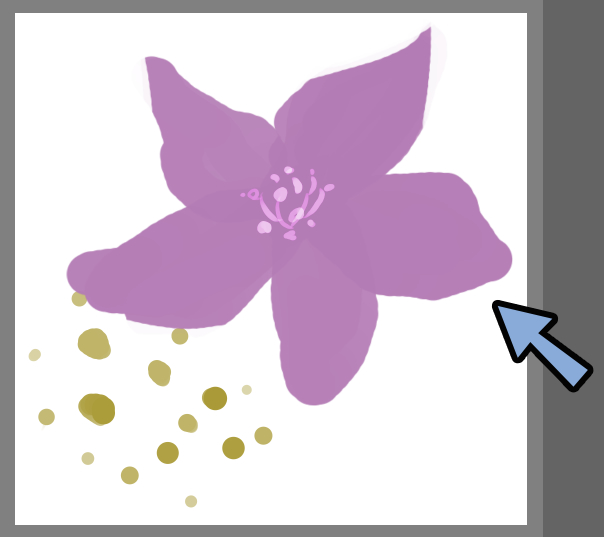
あとはピクセル領域選択ツールなどで事前に画像の範囲を選択。
これでpxがある場所を分かりやすくします。
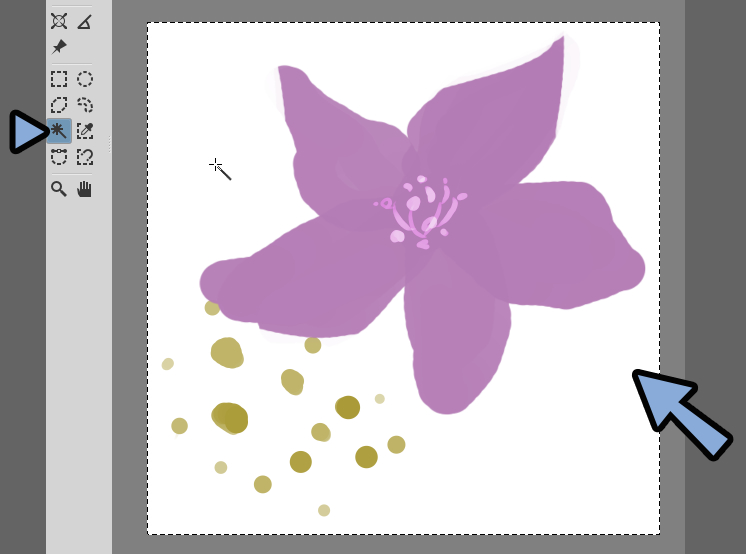
この状態でラップアラウンドモードで模様を描画。
この手順が上手くいきやすいです。
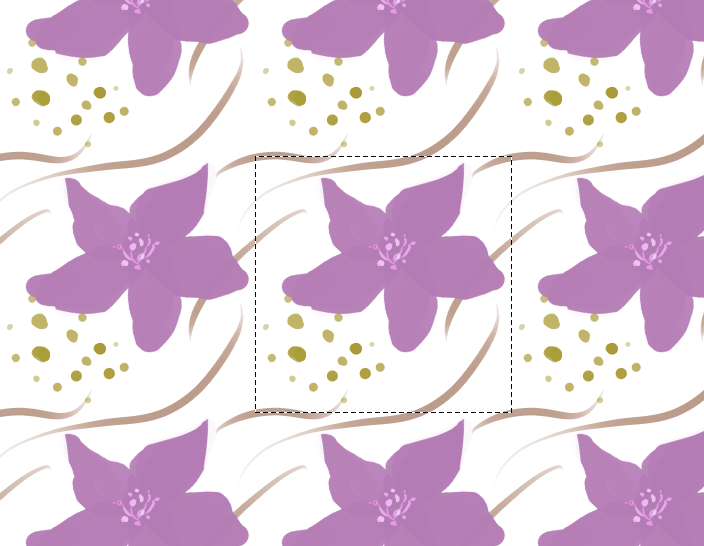

波のような抽象的かつ作画コストが低いモノは境界線に当てるのがコツ。
もし修正したくなった場合、作画コストが低いので消す → 再描画の修正が楽です。
あとは背景に色をつけたりして仕上げます。

以上が上下左右が繋がった模様を描く方法です。
まとめ
今回はKritaで上下左右が繋がった模様を描く方法を紹介しました。
・ラップアラウンドモードを使うと上下左右がつながった絵を描ける
・ラップアラウンドモードの選択範囲は元の画像(pxがある場所)しか正しく動かない
・なるべくメインになるモチーフは元のpxがある場所に描く
・優先度や作画コストが低いパーツを上下左右のループ部分に当てる
・事前にpxがある場所を選択範囲で取ってからラップアラウンドモードを使うと分かりやすい
また他にもイラストや3DCGについて解説してます。
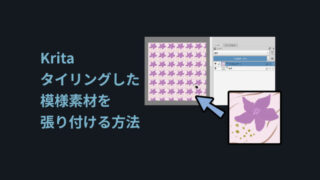
ぜひこちらもご覧ください。

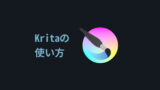


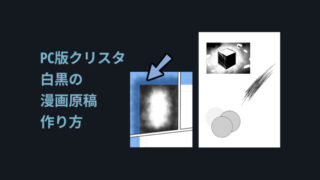
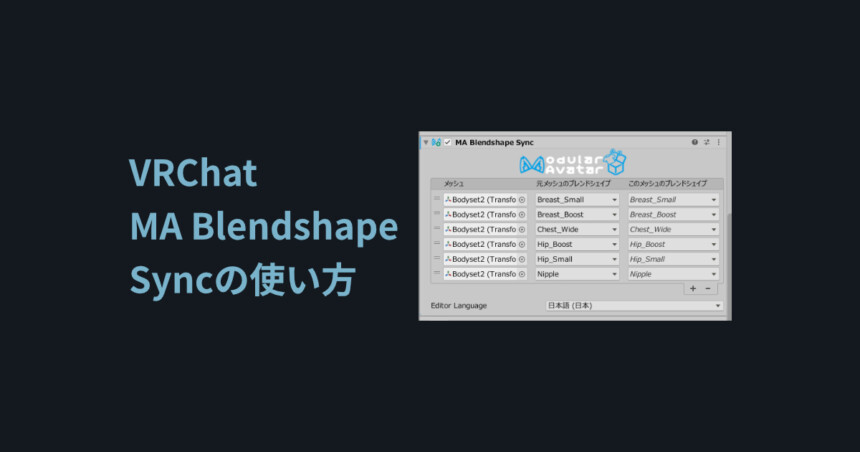
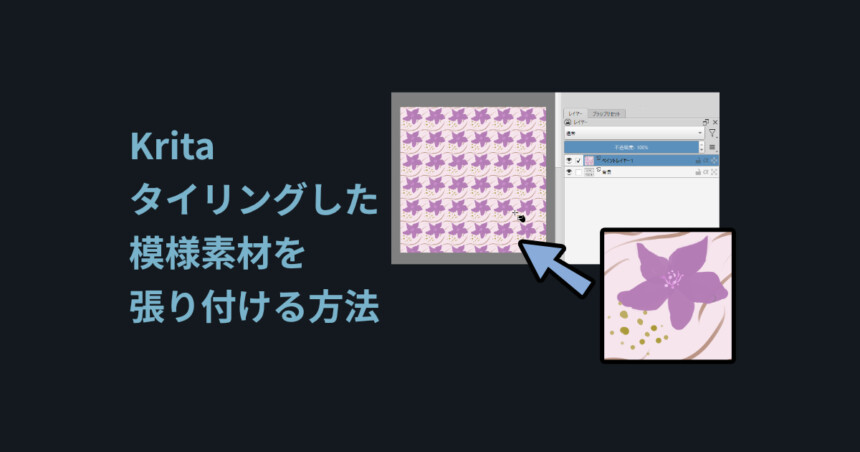
コメント